概述
在本文中,我们将讨论如何对通过Kramer Control “大脑”发送的设备命令进行故障排除。我们发现Hercules是终端用户可用于此类故障排除的最佳工具之一。
Hercules
- 要下载Hercules,请“单击此处”:https://www.hw-group.com/software/hercules-setup-utility
Hercules是基于PC的软件,可为编程人员提供多种工具,以帮助对设备命令进行故障排除。这些工具包括:
- 能够监听特定IP地址和端口的所有通过该端口通信的流量
- 能够创建服务器来监听“大脑”发送的命令的能力
- 能够向IP地址发送和接收十六进制和Ascii命令
监听特定的端口和IP地址
在上图中,我们使用的是TCP客户端,它监听所标识IP地址上的特定端口。您将在图像中看到,我们将端口标识为5000,将模块IP标识为Kramer 88UHD交换设备正在使用的IP地址。
*粉红字词是Hercules发送的命令
上图显示Hercules下载后的外观。图像中的注释项目
*顶层显示Hercules用户可用的选项
**当您的PC通过Comm端口直接连接到设备时,将使用“串行”选项卡
- TCP服务器将用于与计算机创建监听端口
***为了通过Kramer Control将命令发送到您的计算机,请使用在Hercules中分配的端口和计算机的IP地址创建一个网络网关。
更改IP地址
在“TCP客户端”部分中,屏幕右上方有一个“TCP”部分。
_Module IP_是与之通信的设备的IP地址,而_Port_是从设备发送/接收命令所需的必需通信端口。
*注释*如果您正在通过连接到“大脑”的RS232控制设备,则可以通过Hercules监听此流量
*模块IP将是“大脑”的IP地址,端口将是500x,其中x是连接到“大脑”的串行端口。5001将是端口1,5002将是端口2,依此类推。
发送/接收的数据
您可以通过在“发送”字段中输入通信字符串来向设备发送命令。通信字符串包含在您所控制设备的协议文档中。如果您没有此文档,建议您与设备制造商联系。
上图显示发送到Kramer VS88UHD的命令。
*某些字符需要在Hercules中转义
- Kramer设备的HELP命令是#HELP,但是在Hercules中,我们必须发送##HELP
*需要回车的设备需要在命令字符串的末尾包含
*需要换行的设备必须包含
上图显示与我们Kramer 88UHD的通信_To_ and _From_。以%(洋红色)粉红色k%表示的项目是Hercules发送的命令,* 以黑色*表示的项目是Kramer设备的响应。
创建服务器
Hercules还提供了创建监听服务器的功能,以准确识别Kramer Control大脑发送的命令。
上图显示选择TCP服务器时出现的空白屏幕。在此区域中,您将定义用于监听来自“大脑”的通讯的端口。
*注释*此端口对于测试目的应该是唯一的。该帖子将再次用于网络网关设置中的Kramer Control构建器中。
上面的新图像显示从大脑发送到您的机器的通信。您可以比较通讯字符串,以确保“大脑”在此处发送正确的通讯。
网关设置
- “添加网络网关”:https://www.manula.com/manuals/kramer/kramer-control/1/zc/topic/hardware
- 确定您的Hercules服务器的IP地址
- *转到Hercules的UDP设置区域,然后在屏幕底部找到IP地址
- 将设备拖到网关
- 在“属性”窗口中更改端口


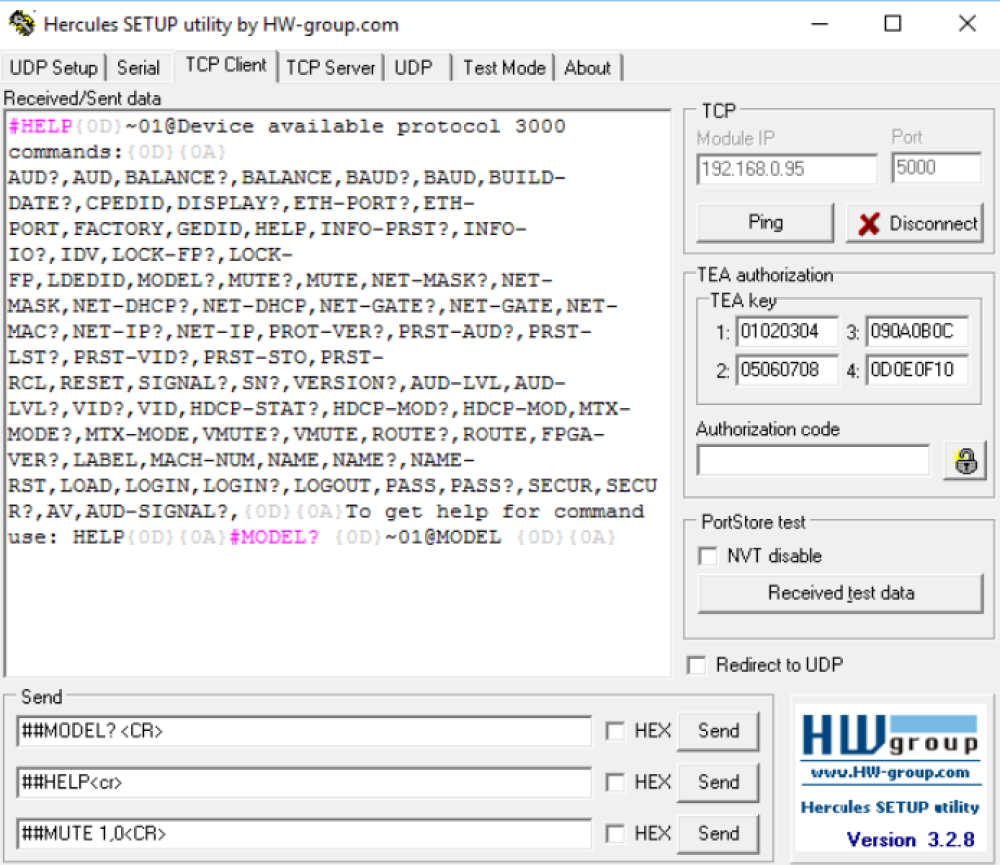
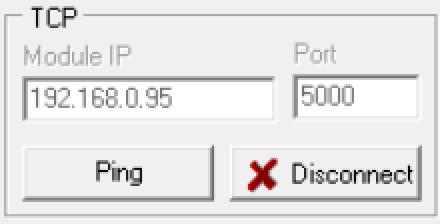
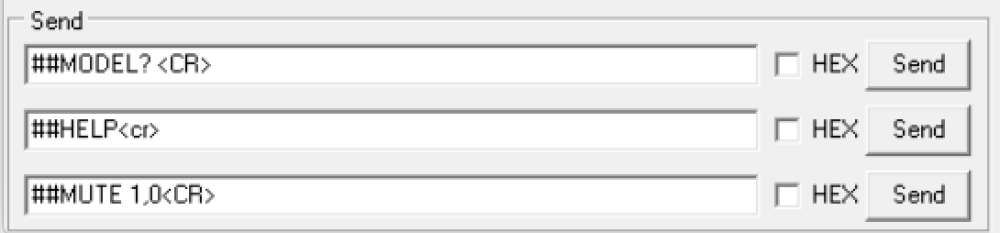
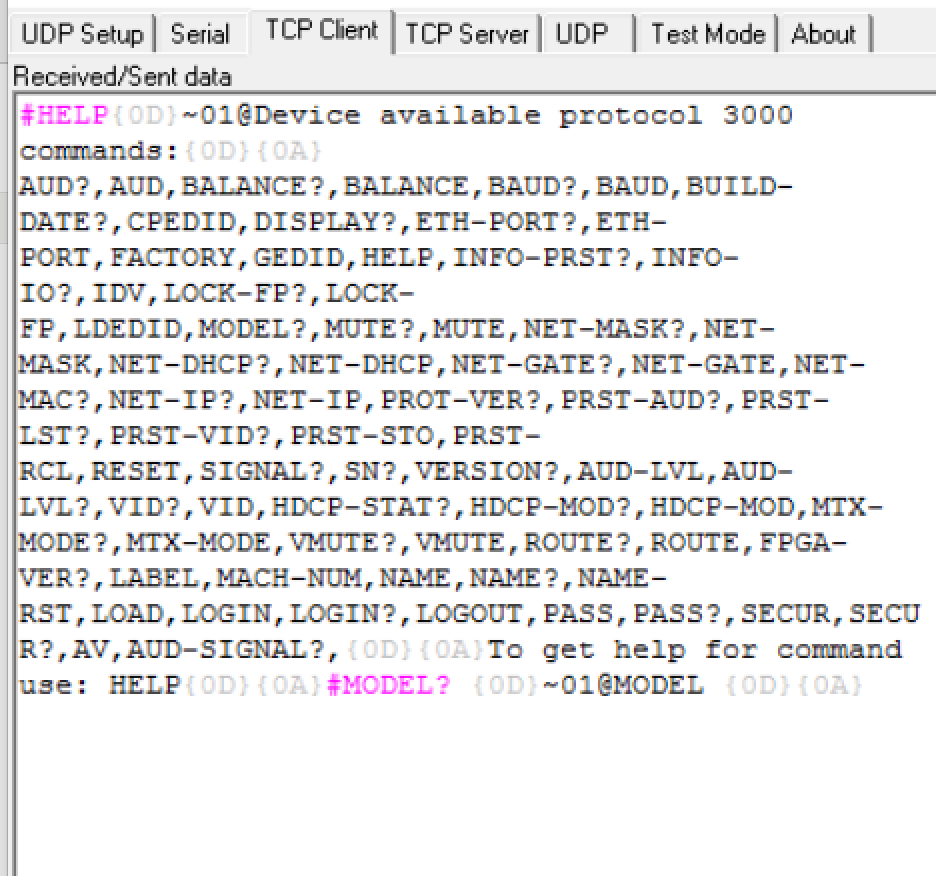
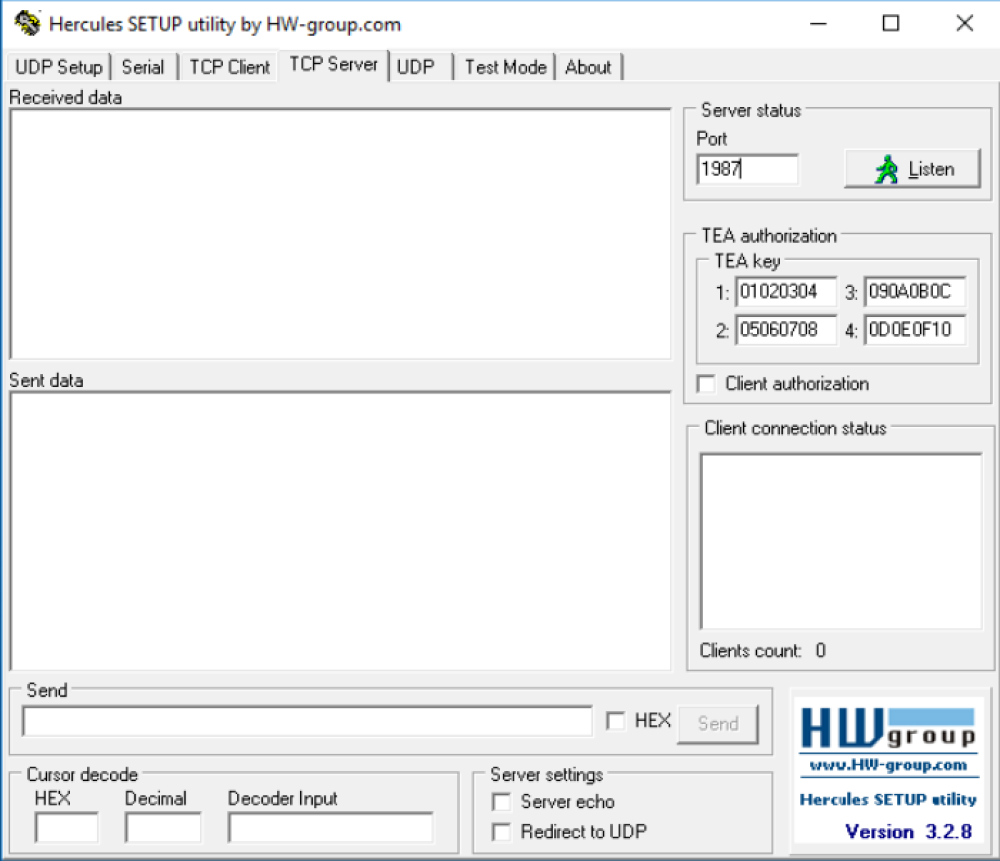
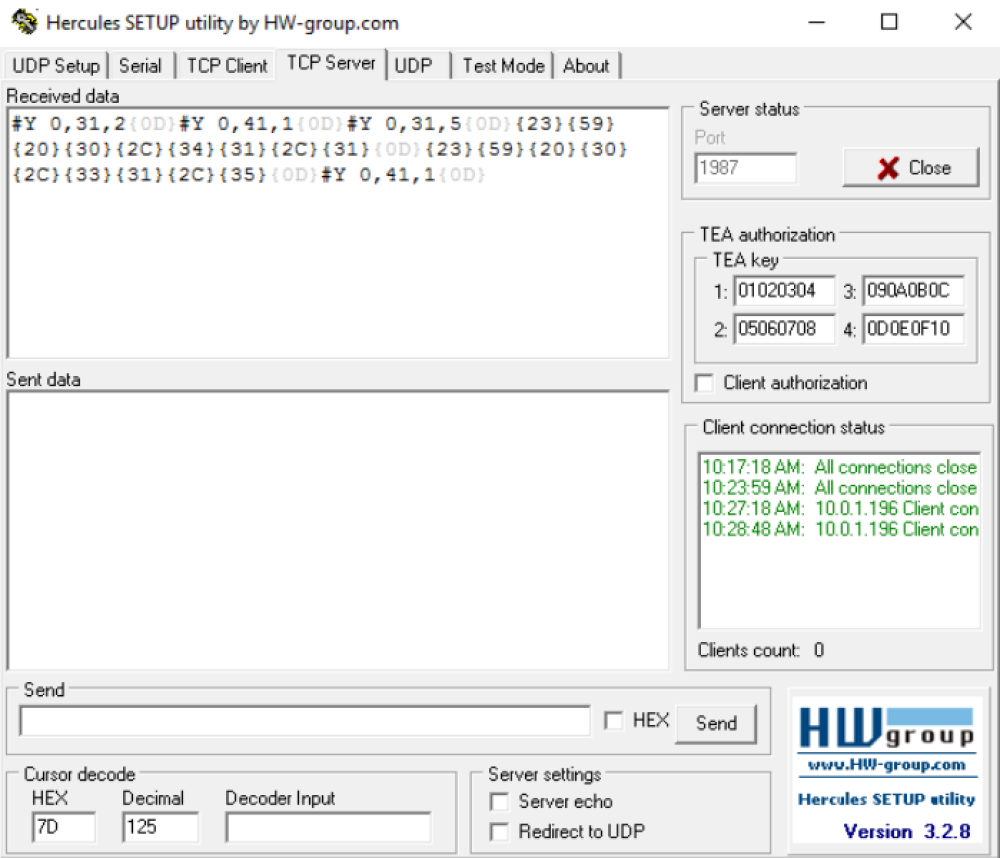
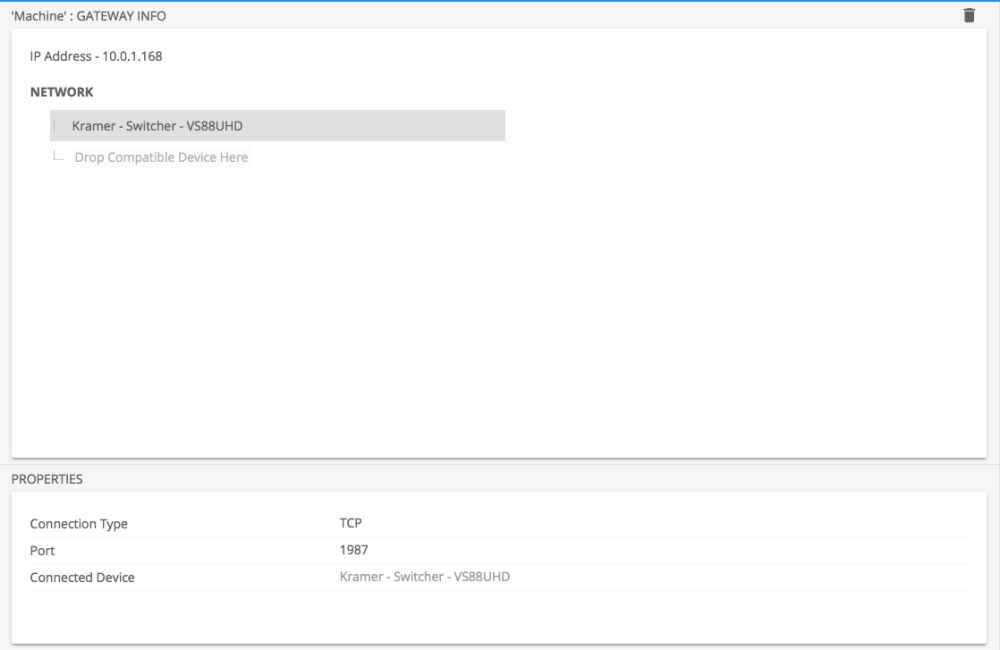

Post your comment on this topic.